|
■BLW-04GMセカンダリセッション接続マニュアル
セカンダリセッション接続とは?
本製品は、同時に複数のPPPoE接続相手先との通信が可能なセカンダリセッション接続(マルチセッション)に 対応いたしました。これは1つのWANアクセス機器(ブロードバンドルータなど)が、複数のPPPoEアカウントを使って、それぞれ異なるネットワークに接続できる機能です。本製品は、最大2つのPPPoEセッションに同時接続することが出来ます。(PPPoE
2セッションサポート)
セカンダリセッション接続設定方法
(1)メニューバーの「高度な設定」、「インターネット接続設定」の、接続方法より「PPPoE」を選んでください。「PPPoEマルチセッション」を開きます。
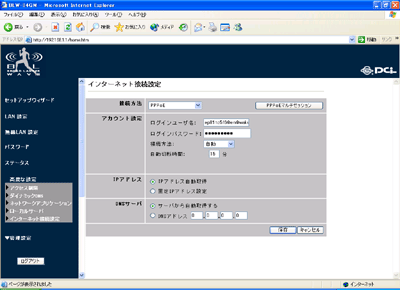
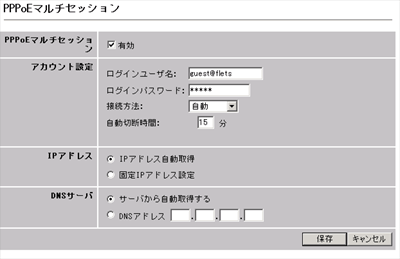
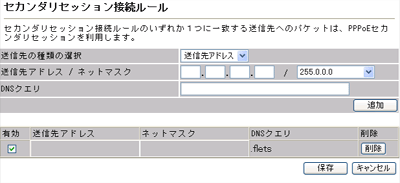
(2)「有効」にチェックをいれます。PPPoEユーザ名、PPPoEパスワード欄にセカンダリセッション用のアカウントを入力し、「保存」を押します。
必要に応じてその他の項目を設定して下さい。
例はNTT東日本のフレッツスクウェアをご利用の際の入力例です。
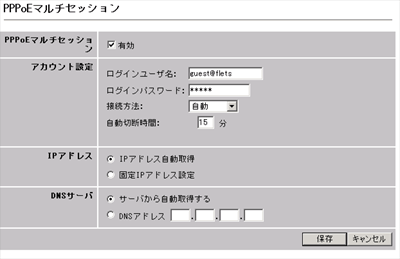
(3)セカンダリセッション接続ルールを設定します。接続先をIPアドレスで指定する場合は、「送信先アドレス」を選択して、接続先のアドレスとネットマスクを入力して下さい。接続先をURLで指定したいときは
、「 DNSクエリ」を選択して下さい。通常は、こちらの方が良く使われると思われます。DNSクエリの設定方法は 、表をご参照下さい。設定が完了したら「追加」を押した後「保存」を押して下さい。例は、NTT東日本のフレッツスクウェアをご利用の際の入力例です。
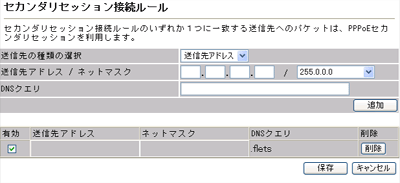
クエリの例
適合するアドレスの例
| .com |
abc.com |
| .abc.com |
www.abc.com |
| abc.com |
abc.comのみ |
| www.abc.com |
www.abc.comのみ |
| .abc |
www.abc |
(4) メニューバーの「ステータス」、WANの「詳細」よりPPPoEプライマリセッション接続状況、PPPoEセカンダリセッション接続状況の順で「接続」を押してください。
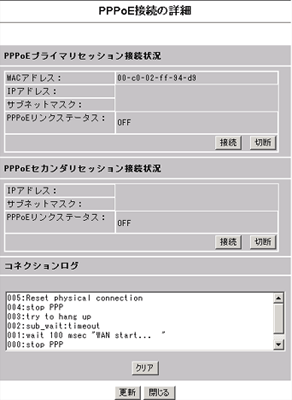
(PPPoE固定IPアドレス設定時、PPPoEアンナンバード接続時は使用できません。)
|